La función de corrección ortográfica de Chrome es muy útil para la mayoría de nosotros. Gracias a ella tenemos la posibilidad de detectar de manera rápida las palabras mal escritas y hacer clic para comprobar las sugerencias de ortografía. De este modo es más sencillo poder redactar textos dentro del navegador disponer siempre de una "segunda opinión".
Otra de las opciones que nos ofrece, es la posibilidad de agregar cierta palabras al diccionario. El problema viene cuando por error la palabra que incluimos no es correcta y queremos borrar, ¿Sabemos cómo hacerlo? A continuación te explicamos cómo hacerlo.
Para poder acceder a aquellas palabras que tenemos registradas en Chrome y que queremos eliminar, tenemos que seguir los siguientes pasos desde el menú principal de las tres rayitas situado en la esquina superior derecha del navegador.
- Configuración
- Mostrar configuración avanzada
- Idiomas
- Configuración de idioma e introducción de texto
Desde aquí vamos a tener la posibilidad de añadir nuevos diccionarios de idiomas a Chrome y de este modo obtener también la corrección ortográfica de ellos. En este caso debemos seleccionar “Diccionario ortográfico personalizado” para poder acceder.
Nos encontraremos entonces en la ventana de diccionario personalizado, desde la que vamos a poder ver enumeradas las palabras que hemos ido agregando de manera manual a nuestra lista ortográfica de Chrome. Tenemos por tanto que hacer clic en X de la palabra que queremos eliminar.
En el caso de que necesitemos un método más rápido para acceder a esto, podemos hacerlo mediante una dirección URL la cual nos va a permitir accede de manera directa al diccionario personalizado de Chrome, sin tener que pasar antes por ninguno de los otros pasos.
Para ello tenemos que escribir por tanto en la barra de direcciones lo siguiente:
chrome: //settings/editDictionaryUna vez aquí, debemos seleccionar al igual que en el modo anterior aquella palabra que queremos limar y realizar esta acción pulsando sobre la X.

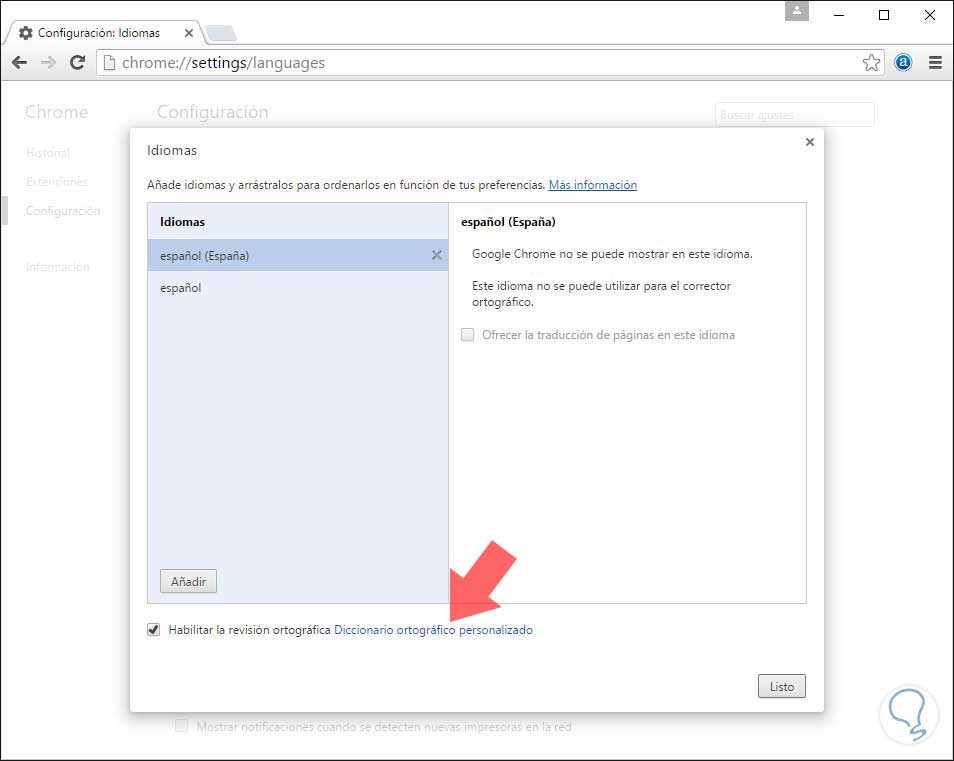
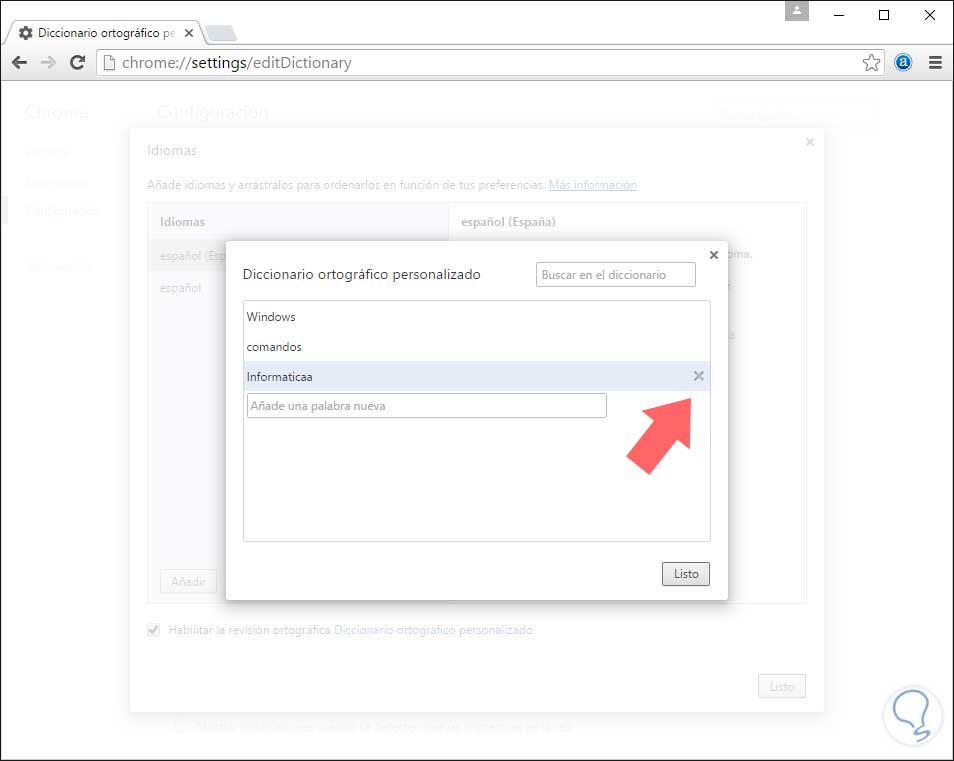
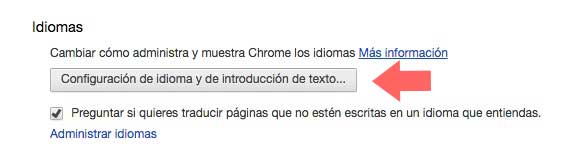



Muy útil, lo pondré en práctica =)